Процессор – одна из ключевых частей компьютера, отвечающая за выполнение всех вычислительных операций. Его правильная установка на материнскую плату имеет решающее значение для надежной и эффективной работы системы. В данной статье мы расскажем вам о том, как правильно установить процессор на материнскую плату, чтобы избежать возможных проблем и добиться максимальной производительности.
Перед тем, как начать, убедитесь, что материнская плата совместима с выбранным процессором. Обратите внимание на тип сокета процессора и подходящий сокет на материнской плате. Если сокеты не совпадают, процессор не будет работать.
Прежде чем устанавливать процессор, обязательно проведите предварительные меры безопасности. Проверьте, чтобы компьютер был выключен и отключен от электричества. Наденьте заземляющий браслет, чтобы исключить статическое электричество, которое может повредить компоненты компьютера. Теперь, когда все готово, можно приступать к самой установке.
Подготовка материнской платы для установки процессора

Перед установкой процессора на материнскую плату необходимо выполнить ряд подготовительных шагов, чтобы обеспечить правильную работу системы и избежать повреждений компонентов.
- Выключите компьютер и отсоедините его от сети.
- Расположите материнскую плату на рабочей поверхности, предварительно застелив ее антистатическим ковриком. Это позволит избежать статического электричества и его негативного влияния на компоненты.
- Тщательно прочистите сокет процессора от пыли и посторонних предметов. Используйте антистатическую щетку или воздушный компрессор для удаления загрязнений.
- Ознакомьтесь с документацией, прилагаемой к материнской плате, и найдите разъем для процессора. Обычно это сокет, обозначенный на плате и в документации.
- Проверьте совместимость выбранного процессора с данной материнской платой. Убедитесь, что тип и модель процессора соответствуют рекомендациям производителя материнской платы.
- Снимите защитную крышку с сокета, предварительно ознакомившись с инструкцией, чтобы не повредить пины или контакты.
- Осмотрите пины на процессоре и контакты в сокете, чтобы убедиться в их чистоте и отсутствии повреждений. При необходимости тщательно очистите их от пыли и загрязнений.
- Осторожно установите процессор в сокет, сравнивая углы и ориентацию. Убедитесь, что процессор надежно и равномерно прижат к сокету.
- Закрепите процессор на материнской плате с помощью крепежных механизмов, которые обычно предлагаются производителем. Убедитесь, что процессор фиксируется надежно и не двигается.
- Постепенно снижайте защитное усилие на крепежных механизмах до тех пор, пока они не достигнут нужного уровня. При этом не прилагайте излишних усилий, чтобы избежать повреждения процессора или материнской платы.
После выполнения всех этих шагов материнская плата будет готова для установки процессора. Обратитесь к инструкции по вашей материнской плате и процессору, чтобы узнать о дополнительных требованиях и рекомендациях производителя. Внимательность и аккуратность при проведении установки помогут избежать проблем в работе вашей системы.
Шаги установки процессора на материнскую плату

Шаг 1: Подготовка
Перед началом установки процессора необходимо внимательно ознакомиться с инструкцией к материнской плате и убедиться, что выбранный процессор совместим с данной моделью. Также убедитесь, что на рабочем месте нет статического электричества, чтобы не повредить компоненты.
Шаг 2: Откройте защелку процессорного сокета
На материнской плате найдите процессорный сокет и аккуратно отведите защелку вверх. Это позволит открыть доступ к установочному месту для процессора.
Шаг 3: Установите процессор в сокет
Осторожно поместите процессор в установочное место сокета. Удостоверьтесь, что золотые контакты на процессоре совпадают с отверстиями в сокете.
Шаг 4: Зафиксируйте процессор
Плавно опустите защелку процессорного сокета, чтобы удержать процессор на месте. Убедитесь, что процессор надежно закреплен и не двигается.
Шаг 5: Примените теплоотвод
Нанесите термопасту на верхнюю поверхность процессора или на кулер, в зависимости от инструкции производителя. Затем аккуратно установите охлаждающий кулер на процессор и зафиксируйте его при помощи крепежных винтов.
Шаг 6: Подключите кулер к системе охлаждения
Соедините разъемы кулера с системой охлаждения на материнской плате. Убедитесь, что все кабели надежно подключены и не зажаты под кулером.
Шаг 7: Закрепите и закройте защелку процессорного сокета
Опустите защелку процессорного сокета до конца, чтобы надежно закрепить процессор. Удостоверьтесь, что защелка плотно прилегает к сокету. Затем закройте защелку, чтобы зафиксировать процессор на материнской плате.
Шаг 8: Проверьте установку
Проверьте, что все компоненты установлены правильно и надежно закреплены. Теперь вы можете закрыть корпус компьютера и приступить к подключению остальных устройств.
Примечание:
При установке процессора особенно важно быть аккуратным и не прилагать чрезмерных усилий. При неправильной установке процессора возможно повреждение как процессора, так и материнской платы. Если у вас возникают сомнения или вопросы, рекомендуется обратиться к специалисту или изучить подробную инструкцию производителя.
Как правильно нанести термопасту на процессор

Вот пошаговая инструкция, как правильно нанести термопасту на процессор:
- Перед началом работы убедитесь, что ваш компьютер выключен и отключен от электрической сети. Снимите крышку корпуса, чтобы получить доступ к материнской плате и процессору.
- Очистите поверхность процессора от старой термопасты или других остатков. Для это можно использовать специальные очистители или изопропиловый спирт. Нанесите небольшое количество очистителя на мягкую ткань и аккуратно протрите поверхность процессора.
- Откройте тюбик с термопастой и выдавите небольшое количество (размером с рисинку) на центральную часть процессора.
- Распределите термопасту по поверхности процессора равномерным слоем. Для этого можно использовать пластиковую шпатель или специальную щеточку.
- Особое внимание уделите углам процессора и контактным площадкам, чтобы нанесенная термопаста равномерно распределилась.
- После нанесения термопасты аккуратно установите процессор на материнскую плату и зафиксируйте его при помощи крепежных элементов или рычажка.
- Закройте корпус компьютера и подключите его к электрической сети.
Теперь вы знаете, как правильно нанести термопасту на процессор. Помните, что нанесение термопасты должно производиться аккуратно и равномерно для достижения наилучшего охлаждения и работы вашего процессора.
Настройка разъема процессора в BIOS
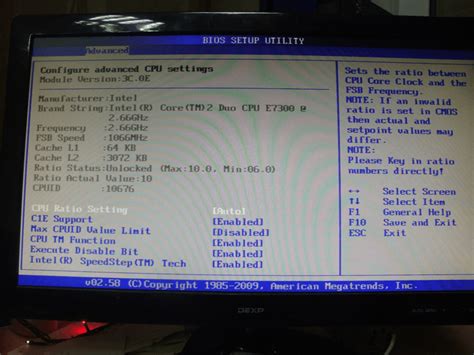
После того, как вы правильно установили процессор на материнскую плату, необходимо настроить его разъем в BIOS, чтобы гарантировать оптимальную работу вашего компьютера. В этом разделе вы найдете подробную инструкцию по настройке разъема процессора в BIOS.
Шаг 1. Включите компьютер и нажмите соответствующую клавишу, чтобы войти в BIOS. Эта клавиша может быть разной для разных производителей материнских плат, но обычно это клавиша Del или F2.
Шаг 2. Перейдите в раздел "Advanced" или "Настройки" (Settings), затем найдите подраздел "CPU Configuration" или "Настройки процессора".
Шаг 3. В этом разделе вы найдете различные опции, связанные с настройками процессора. Одна из важных опций - это "CPU Frequency" или "Частота процессора". Здесь вы можете изменить частоту работы процессора в мегагерцах (МГц). Если вы не знаете, какую частоту выбрать, рекомендуется оставить значение по умолчанию или выбрать опцию "Auto" для автоматической настройки.
Шаг 4. Также в разделе "CPU Configuration" вы можете найти опции, связанные с технологиями Hyper-Threading (HT) или Multi-Core. Если ваш процессор поддерживает эти технологии, убедитесь, что соответствующие опции включены.
Шаг 5. После завершения настройки разъема процессора сохраните изменения и выйдите из BIOS. Для этого обычно необходимо нажать клавишу F10 и подтвердить сохранение настроек.
Теперь разъем процессора должен быть правильно настроен в BIOS. Это поможет гарантировать стабильную и эффективную работу вашего компьютера.
Полезные советы при установке процессора на материнскую плату

1. Проверьте совместимость процессора и материнской платы. Убедитесь, что выбранный процессор подходит к выбранной материнской плате по сокету и поддерживаемым технологиям.
2. Перед установкой процессора отключите компьютер от источника питания и снимите статическое электричество с себя – для этого, например, можно прикоснуться к неэлектрифицированной металлической поверхности.
3. Откройте защитный разъем на материнской плате, как указано в инструкции, и аккуратно поставьте процессор, устанавливая его в слот с согласованным сокетом.
4. При установке процессора используйте минимальную силу. Не прикладывайте излишнее усилие, чтобы не повредить нежные контакты. Обычно процессор устанавливается на место без усилий.
5. Соедините процессор с материнской платой с помощью крепежного механизма, предусмотренного производителем.
6. Не забудьте закрыть защитный разъем, чтобы процессор был защищен от повреждений и нежелательного проникновения пыли.
7. После установки процессора вставьте вентилятор или радиатор и убедитесь, что он надежно закреплен. Он поможет охлаждать процессор и предотвратить его перегрев.
8. После завершения установки процессора на материнскую плату, аккуратно закройте корпус компьютера и подключите все необходимые кабели и устройства.
Следуя этим полезным советам, вы сможете установить процессор на материнскую плату без проблем и обеспечить надежную работу вашего компьютера.